Apple luôn tìm cách để việc sử dụng iPhone, iPad trở nên dễ dàng hơn. Hãng này thường sẽ điều chỉnh các chức năng menu và nút cho mỗi phiên bản iOS mới để làm cho giao diện phần mềm phù hợp hơn.
Tuy nhiên, đôi khi, những thay đổi này có thể khiến người dùng lâu năm khó tiếp cận.
Trong các phiên bản trước của hệ điều hành Apple, việc thêm một số ảnh vào album chỉ liên quan đến việc chọn (hoặc tích vào) một số ảnh trong Camera Roll và nhấn nút Add To ở cuối giao diện.
Tuy nhiên, trong iOS 13, Apple đã chuyển tùy chọn này sang Share Sheet. Các bước sau đây giải thích quy trình mới để thêm ảnh vào album trong ứng dụng Photos trên iOS 13.
1. Khởi chạy ứng dụng Photos trên iPhone hoặc iPad.
2. Nhấn Select ở góc trên bên phải màn hình, sau đó nhấn vào một số ảnh bạn muốn thêm vào album.
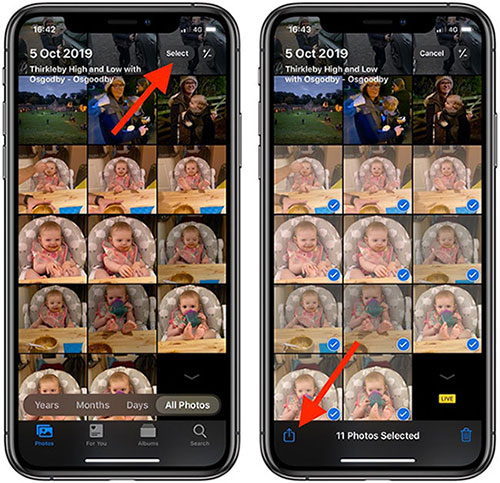
3. Chạm vào nút Share Sheet (hình vuông có mũi tên chỉ ra) ở góc dưới bên trái màn hình.
4. Vuốt lên trên Share Sheet để hiển thị các hành động bên dưới các biểu tượng chia sẻ.
5. Nhấn vào Add to Album.
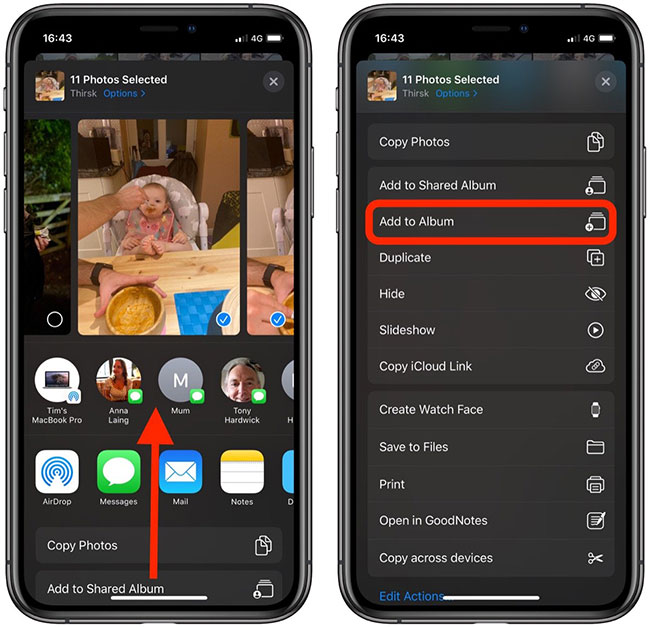
6. Trên màn hình tiếp theo, bên dưới My Albums, hãy nhấn vào album hiện có để thêm ảnh bạn đã chọn vào. Nhấn vào tùy chọn New Album phía trên chúng, đặt tên cho album mới, sau đó nhấn Save.
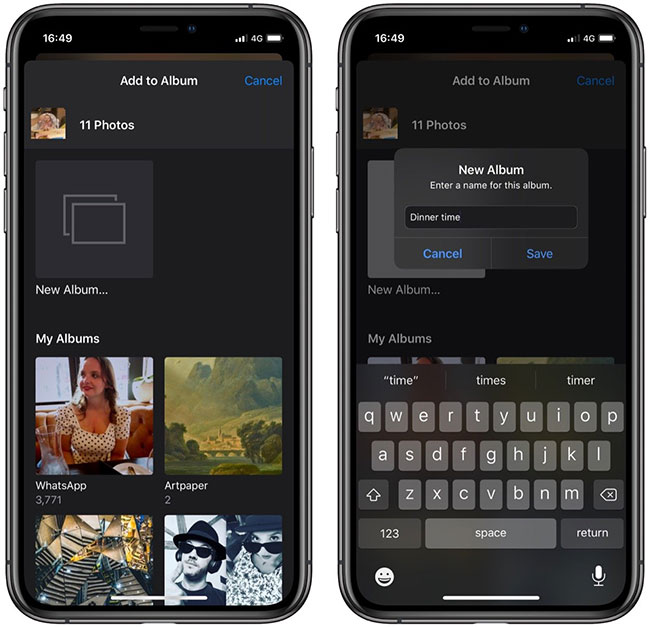
Thành thật mà nói, có lẽ đã đến lúc Apple đổi tên "Share Sheet" thành "Action Sheet", bởi vì thông thường, hiện giờ bạn sẽ thấy nhiều hành động, như các tùy chọn chia sẻ, được liệt kê trong đó.
 Công nghệ
Công nghệ  Windows
Windows  iPhone
iPhone  Android
Android  Học CNTT
Học CNTT  Download
Download  Tiện ích
Tiện ích  Khoa học
Khoa học  Game
Game  Làng CN
Làng CN  Ứng dụng
Ứng dụng 

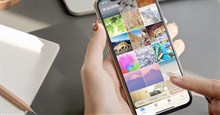

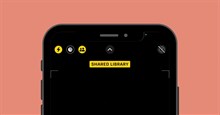



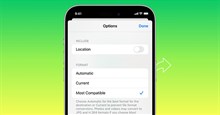

 Linux
Linux  Đồng hồ thông minh
Đồng hồ thông minh  Chụp ảnh - Quay phim
Chụp ảnh - Quay phim  macOS
macOS  Phần cứng
Phần cứng  Thủ thuật SEO
Thủ thuật SEO  Kiến thức cơ bản
Kiến thức cơ bản  Dịch vụ ngân hàng
Dịch vụ ngân hàng  Lập trình
Lập trình  Dịch vụ nhà mạng
Dịch vụ nhà mạng  Dịch vụ công trực tuyến
Dịch vụ công trực tuyến  Nhà thông minh
Nhà thông minh  Quiz công nghệ
Quiz công nghệ  Microsoft Word 2016
Microsoft Word 2016  Microsoft Word 2013
Microsoft Word 2013  Microsoft Word 2007
Microsoft Word 2007  Microsoft Excel 2019
Microsoft Excel 2019  Microsoft Excel 2016
Microsoft Excel 2016  Microsoft PowerPoint 2019
Microsoft PowerPoint 2019  Google Sheets - Trang tính
Google Sheets - Trang tính  Code mẫu
Code mẫu  Photoshop CS6
Photoshop CS6  Photoshop CS5
Photoshop CS5  Lập trình Scratch
Lập trình Scratch  Bootstrap
Bootstrap  Ứng dụng văn phòng
Ứng dụng văn phòng  Tải game
Tải game  Tiện ích hệ thống
Tiện ích hệ thống  Ảnh, đồ họa
Ảnh, đồ họa  Internet
Internet  Bảo mật, Antivirus
Bảo mật, Antivirus  Họp, học trực tuyến
Họp, học trực tuyến  Video, phim, nhạc
Video, phim, nhạc  Giao tiếp, liên lạc, hẹn hò
Giao tiếp, liên lạc, hẹn hò  Hỗ trợ học tập
Hỗ trợ học tập  Máy ảo
Máy ảo  Điện máy
Điện máy  Tủ lạnh
Tủ lạnh  Tivi
Tivi  Điều hòa
Điều hòa  Máy giặt
Máy giặt  Quạt các loại
Quạt các loại  Cuộc sống
Cuộc sống  Kỹ năng
Kỹ năng  Món ngon mỗi ngày
Món ngon mỗi ngày  Làm đẹp
Làm đẹp  Nuôi dạy con
Nuôi dạy con  Chăm sóc Nhà cửa
Chăm sóc Nhà cửa  Du lịch
Du lịch  Halloween
Halloween  Mẹo vặt
Mẹo vặt  Giáng sinh - Noel
Giáng sinh - Noel  Quà tặng
Quà tặng  Giải trí
Giải trí  Là gì?
Là gì?  Nhà đẹp
Nhà đẹp  TOP
TOP  Ô tô, Xe máy
Ô tô, Xe máy  Giấy phép lái xe
Giấy phép lái xe  Tấn công mạng
Tấn công mạng  Chuyện công nghệ
Chuyện công nghệ  Công nghệ mới
Công nghệ mới  Trí tuệ nhân tạo (AI)
Trí tuệ nhân tạo (AI)  Anh tài công nghệ
Anh tài công nghệ  Bình luận công nghệ
Bình luận công nghệ